OneDrive Personal Vault를 설정, 사용, 비활성화하는 방법
Microsoft 는 기밀 파일에 보안 계층을 추가하기 위해 Personal Vault 라는 새로운 통합 (Personal Vault)OneDrive 기능 을 출시했습니다 . 이 게시물에서는 OneDrive Personal Vault( OneDrive Personal Vault) 를 설정하고 사용 하여 실수로 액세스하지 못하도록 중요한 데이터를 보호하는 방법을 보여줍니다.
먼저 읽기(Read first) : Windows 10에서 OneDrive를 설정하는 방법 .
OneDrive Personal Vault란?
OneDrive Personal Vault 는 파일을 업로드하거나 이동하고 2단계 인증으로 잠글 수 있는 기존 OneDrive 저장소 내의 '보안' 폴더 입니다. 무료 또는 유료 OneDrive 저장소 사용자이든 문제 없이 이 기능을 사용할 수 있습니다. 이 보안 기능은 웹 버전과 OneDrive 모바일 앱에서 사용할 수 있습니다.
이미 파일을 업로드한 경우 OneDrive Personal Vault(OneDrive Personal Vault) 로 이동할 수 있습니다 . 이 폴더에 직접 파일을 업로드할 수도 있습니다. OneDrive 모바일 앱 이 있는 경우 문서를 스캔하고 Personal Vault 에 직접 업로드할 수 있습니다 . OneDrive 는 20분 동안 활동이 없으면 볼트를 잠급니다. 그런 다음 등록된 휴대폰 번호 또는 이메일 ID로 전송되는 OTP 로 본인 인증을 해야 합니다.(OTP)
Personal Vault에 무엇을 업로드할 수 있습니까?(What can you upload to the Personal Vault?)
필요한 경우 무엇이든 업로드할 수 있습니다. 설정 페이지는 볼트에 무엇을 저장할 수 있는지에 대한 아이디어를 제공했습니다. 제안된 파일 중 일부는 여권, 운전 면허증, 출생 증명서, 재정 계획, 주택 보험, 직장 신분증, 이민 서류, 위임장 등입니다.
OneDrive Personal Vault는 무료 사용자가 사용할 수 있나요? 제한 사항은 무엇입니까?(Is OneDrive Personal Vault available to the free users? What is the limitation?)
예, 무료 OneDrive 저장소 사용자 인 경우에도 Personal Vault 기능을 사용할 수 있습니다. (Personal Vault)유일한 제한 사항은 유료 Office 365(Office 365) 구독 없이 최대 3개의 파일을 저장할 수 있다는 것 입니다.
OneDrive Personal(Personal) Vault 를 설정하고 사용하는 방법
OneDrive Personal Vault 를 설정하려면 다음 단계를 수행하십시오.
- OneDrive 를 열고 Personal Vault 옵션 을 클릭합니다.
- OTP로 본인 확인
- 중요한 파일 이동을 시작합니다.
절차를 조금 더 자세히 살펴보겠습니다.
(Log)OneDrive 계정에 로그인 합니다. 그런 다음 다른 폴더 중에서 Personal Vault 아이콘 을 찾아야 합니다 . Personal Vault 버튼 을 클릭해야 합니다.
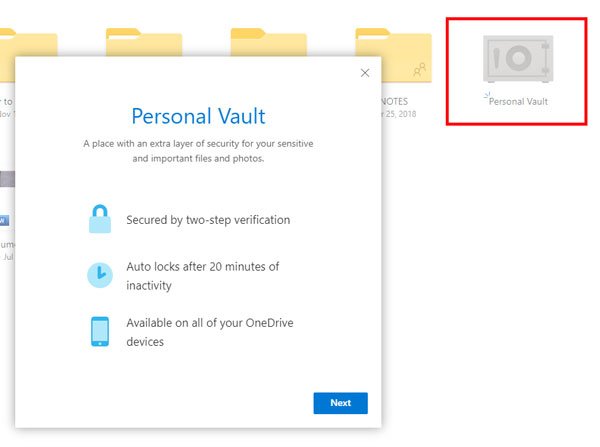
다음(Next ) 버튼을 클릭한 후 본인 확인이 필요합니다. 확인(Verify ) 버튼을 클릭 하고 화면 지침에 따라 프로세스를 완료합니다.

그러면 이런 창이 뜹니다-

OneDrive 계정에서 Personal Vault 를 성공적으로 설정했음을 나타냅니다 .
이제 업로드한 파일을 이동하거나 직접 업로드할 수 있습니다.
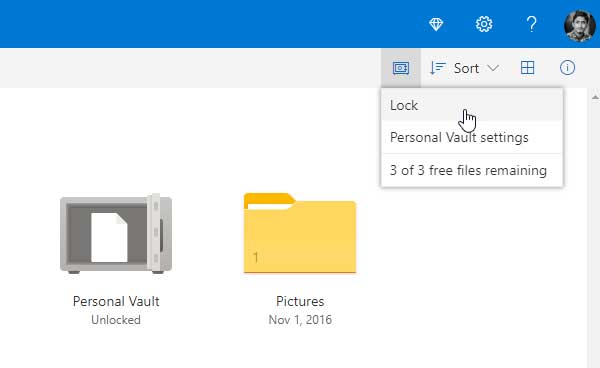
기본적으로 Personal Vault 는 20분 동안 사용하지 않으면 자동으로 잠깁니다. 그러나 보안상의 이유로 수동으로 잠그려면 오른쪽에 있는 Personal Vault 옵션 아이콘을 찾아 (Personal Vault)잠금(Lock) 을 선택하십시오 .
OneDrive Personal Vault 를 비활성화하는 방법

이 보안 상자가 필요하지 않고 OneDrive Personal Vault 를 비활성화 하려면 다음 단계를 따르세요.
- 설정 톱니바퀴 버튼을 클릭(Click) 하고 Options > Personal Vault 로 이동합니다 .
- Personal Vault 비활성화(Disable Personal Vault.) 옆에 있는 비활성화(Disable) 버튼을 클릭합니다 .
이 추가 보안 계층이 도움이 되기를 바랍니다.
Related posts
OneDrive Personal Vault로 파일을 보호하는 방법
OneDrive Personal Vault은 잘못된 언어를 표시합니다
OneDrive에서 Personal Vault에 무제한 파일을 업로드하는 방법 Windows 10
동기화가 자동으로 일시 중지 할 때 OneDrive 알림을 비활성화합니다
윈도우 10 Fix OneDrive error code 0x8004de40
computer name가 추가 된 OneDrive가 중복 파일을 작성했습니다
Reset OneDrive Windows 11/10에서 OneDrive 문제를 해결하려면
OneDrive Windows 10에 표시되지 않는 미리보기 이미지
Fix Make OneDrive이 PC에서 실행되고 다시 시도하십시오
OneDrive에서 이전 버전의 이전 버전을 복원하는 방법
Local Group Policy Editor에서 OneDrive 동기화 설정을 추가하는 방법
OneDrive VS Google Drive - 더 나은 Cloud Service는 무엇입니까?
OneDrive 오류 코드 0x8007016A 수정
OneDrive Error 0x80070194, cloud file provider가 예기치 않게 종료되었습니다
OneDrive and Dropbox가 사용하는 대역폭을 제한하는 방법
Fix OneDrive Windows 10에서 Windows error 메시지에 연결할 수 없습니다
Windows 11/10에서 OneDrive에서 폴더 링크, 제외 또는 제거 방법
Turn Off OneDrive Deleted 파일은 모든 곳에서 메시지 제거
OneDrive를 사용하여 Windows 10 PC에서 파일에 액세스하는 방법
Download and Install OneDrive Windows의 PC에서
